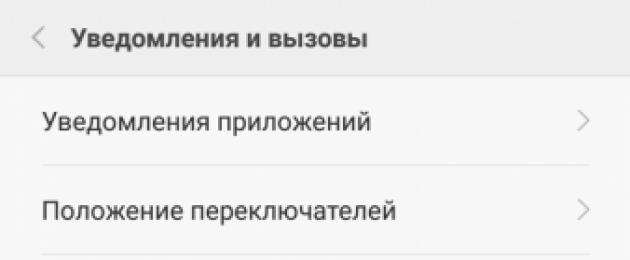Никем не использованные новые гаджеты все имеют разные настройки внутри системы, в том числе и настройки оповещений. Поэтому у одних пользователей после покупки телефона уведомления работают, а у других совсем выключены. И последние пытаются решить проблему, включив сразу все функции, связанные с уведомлениями, даже не зная, для чего они предназначены. Что нужно сделать, чтобы правильно настроить уведомления на смартфоне Xiaomi?
От каких приложений приходят уведомления
Прежде чем пытаться включить их для какой-либо программы, стоит выяснить, имеет ли она вообще такую функцию.
Например, от приложений «Календарь », «Калькулятор », «Диктофон », «Заметки » и т.д. оповещения приходить не могут (только системные).
Функция уведомлений, как правило, установлена во всех социальных сетях, мессенджерах, почте, новостных приложениях и играх.
- Зайдите в «Настройки »;
- Выберите вкладку «Уведомления »;
- Откройте «Управление уведомлениями » или «Уведомления приложений » (зависит от версии MIUI);
- Там вы увидите перечень приложений с доступом к оповещениям.
Почему на Xiaomi не приходят уведомления?
Причина, может быть разная, поскольку существуют как общие настройки для этой функции, так и отдельные для каждого приложения.
Если на смартфон Xiaomi не приходят уведомления, нужно будет проверить некоторые параметры:
- Энергосбережение/Фоновые режимы;
- Автоматическая работа;
- Общие настройки;
- Настройки в самом приложении.
Энергосбережение/Фоновые режимы: какие существуют и как настроить
Энергосбережение – это функция Xiaomi, контролирующая,объем энергии, потребляемой устройством, путём регулирования всех протекающих на смартфоне процессов.
Чтобы найти эту опцию нужно:
- В «Настройках » зайти во вкладку «Дополнительно » («Расширенные настройки »);
- Выбрать поле «Батарея и производительность »;
- Далее, в зависимости от версии MIUI, выбрать «Активность приложений », «Фоновый режим » или «Расход энергии приложениями ».
В «Режимах экономии энергии » вы можете увидеть 3 пункта:
- «Стандартный » режим всегда стоит на телефоне по умолчанию и блокирует доступ к геолокации (поэтому система всегда спрашивает вас, разрешить доступ или нет) и сетевым подключениям. В этом режиме, телефон сам регулирует поступление оповещений, причём без какой-либо закономерности, поэтому в одно время уведомления могут поступать, а в другое их уже не будет.
- При включённом режиме «Отключено » фоновые процессы будут доступны для всего, и уведомления должны начать приходить со всех программ. Если вы дошли до настройки энергосбережения, режим «Отключено» — то, что стоит выбирать.
- Или же остановитесь на «Повышенном
» – фоновый режим ограничится для большинства приложений, но вы сможете вручную настроить наиболее часто используемые программы, и тогда энергия будет растрачиваться только на них.
Итак, настраивая энергосбережение, выберите либо «Отключено», либо «Повышенный».
Автозапуск приложений: как настроить
Если вы используете какую-то программу практически на постоянной основе, и вам крайне важно всегда получать оповещения от неё, вы можете это сделать, активировав её в списке приложений на автозапуск.
Инструкция:
- Найдите приложение «Безопасность » или «Сервис »;
- Нажмите на поле «Разрешения »;
- Далее, перейдите в «Автозапуск »;
- Нажмите на ползунок рядом с теми приложениями, которые хотите поставить на автозапуск;
Готово! Теперь вы всегда будете получать оповещения от этих приложений, независимо от того, открывали вы их или нет.
Как включить уведомления Xiaomi: общие настройки
В системе Xiaomi существуют общие настройки уведомлений для всех приложений, но тем не менее там можно найти лишь некоторые возможные опции.
Как отрегулировать общие настройки оповещений:
- Зайдите в «Настройки » и перейдите в раздел «Уведомления »;
Здесь вы можете настроить такие вещи, как быстрое включение функций через верхнюю шторку («Положение переключателей »), появление или отсутствие иконок уведомлений, уведомления о скриншоте (появление иконки в верхней шторке), доступ на экране блокировки, что является немаловажным для многих пользователей и ещё несколько других опций.
А сейчас перейдём к самому основному.
Как настроить уведомления ВК, WhatsApp и других приложений
С этим вопросом часто обращаются на сайты тех. поддержки или на интернет-форумы: не приходят уведомления вконтакте на xiaomi, оповещения не появляются на экране блокировки и т.д.
Чтобы настроить оповещения у подобных приложений, нужно посетить два места: «Настройки », а также «Настройки » в самом приложении.
Регулировка через настройки телефона:
- Откройте «Настройки » и перейдите в раздел «Уведомления »;
- Нажмите на поле «Управление уведомлениями » и в представленном списке программ выберите нужную;
- В настройках этой программы выберите вкладку «Уведомления »;
- В первую очередь, активируйте поле «Включить уведомления»;
- Далее, вам предложены следующие функции:
- «Приоритет уведомлений » – уведомление из этого приложения всегда будет показано вверху списка;
- «Счетчик на иконке » – количество непросмотренных уведомлений, расположенное на иконке приложения;
- «Всплывающие окна » – оповещение будет всплывать вверху экрана, даже если вы находитесь в другом приложении;
- «Экран блокировки » – главная опция push уведомлений, все уведомления будут появляться на экране блокировки Xiaomi;
- «Звук и вибрация » – всё понятно;
- « » – свечение лампочки под центральной кнопкой.
Готово! С телефонными настройками мы закончили.
Настройка уведомлений через приложение:
- Для этого вам в самом приложении нужно зайти в «Настройки », а далее в «Уведомления »;
- В этом разделе и содержатся все более детальные и подробные настройки уведомлений;
Выбирая режим «Не беспокоить », вы обеспечиваете себе полную тишину от данной программы.
- Итак, находясь в этих настройках, вы можете отрегулировать настройки личных сообщений групповых чатов и обратной связи: лайки, репосты, ответы на истории, комментарии, упоминания кем-либо где-либо и т.д.;
- Настройки «событий»: заявки в друзья, приглашения в группы, оповещения о чьем-то дне рождения и т.д.;
- А также другие возможные настройки;
- В конце представленного перечня находится поле «Дополнительные настройки » или «Расширенные настройки », которые предлагают ещё немного возможных функций, например, настроить цвет индикатора (свечение лампочки под центральной кнопкой на телефоне), изменить звук уведомления, включить или отключить вибрацию и отрегулировать всплывающие оповещения;
- Если вы зайдёте в настройки личных сообщений или групповых чатов, вы увидите следующий список;
- Ничего нового здесь не расположено, эта вкладка просто позволяет настроить уведомления более детально;
Если на вашем телефоне в WhatsApp не приходят уведомления, вам следует проделать все вышесказанные инструкции, но уже по направлению к этой программе.
Как настроить оповещения WhatsApp:
- Сначала через настройки телефона;
- А потом, зайдя в «Настройки » в самом приложении «WhatsApp»;
«Высокий уровень важности уведомлений» – это как «Приоритет» вконтакте.
Теперь вы знаете всё о настройке уведомлений для того или иного приложения и можете всё отрегулировать под себя.
Дополнительные возможности: как включить уведомления вспышкой на Xiaomi
Очень многих людей интересует этот параметр, когда речь заходит о регулировании настроек уведомлений, но большинство уверено, что функцией уведомления
В последние годы в России большую популярность набрали смартфоны китайской компании Xiaomi, характерной особенностью которых является фирменный интерфейс MIUI. Он обладает особенно глубокими настройками системы, недоступными для пользователей стандартных версий android.
Однако, несмотря на существенные преимущества, многие жалуются, что в xiaomi redmi note 3 не приходят уведомления - с чем это связано и как исправить проблему описано далее.
Почему в MIUI не приходят уведомления
Хотя MIUI кажется простым, удобным интерфейсом, но он кардинально отличается от обычного Android"а. Разработчики MIUI улучшили автономность смартфонов за счёт некоторых ограничений для пользовательских приложений (whatsapp, viber, vk и др.). Например, запреты на фоновые процессы, сетевые подключения и геолокацию значительно снижают нагрузку на центральный процессор, тем самым сокращая расход заряда батареи. Время автономной работы существенно продлевается.
Однако, из-за этого появился досадный недостаток. Пользователи заметили, что в смартфонах xiaomi иногда не приходят уведомления из любимых программ. Причем уведомлений нет, даже если приложение было запущено вручную. А если экран погаснет, то можно вообще забыть, что соцсети и другие сервисы должны присылать важные уведомления.
Поэтому многих буквально мучает вопрос, почему же так всё сложно и как включить уведомления в MIUI? Ради них пользователи легко готовы пожертвовать автономностью, лишь бы не терять необходимые оповещения. Чтобы решить эту проблему, надо провести комплексную перенастройку MIUI, т.к. волшебной кнопки «включить уведомления», увы, нет.
Фоновый режим (энергосбережение)
Один из пунктов глубокой настройки, который нужно ещё постараться найти. Рассмотрим на примере смартфона нашего сотрудника, у которого в redmi note 3 pro больше не приходят уведомления. Название меню может отличаться в зависимости от сборки MIUI, поэтому доверьтесь своей интуиции и ищите что-то похожее в настройках: Дополнительно, Производительность и батарея, Расход энергии приложениями. Там будет несколько режимов энергосбережения, из которых по умолчанию активен "Стандартный". Именно он блокирует доступ к сетевым подключениям и геолокации. Естественно, в таком глухом оффлайне приложения на xiaomi redmi вообще не могут показывать никаких уведомлений. Любопытно, что в таком режиме MIUI самостоятельно определяет, какие фоновые процессы блокировать, поэтому сложно предугадать, когда смогут прийти те или иные уведомления.
режимы экономии энергии xiaomi redmi 3s
Если вы нашли эти настройки, значит, тоже столкнулись с проблемой отсутствия оповещений в "Стандартном" режиме энергосбережения. На данном этапе есть 2 варианта действий.
- Можно просто отключить энергосбережение. Тогда MIUI должен начать работать, как обычный Android, когда ядро системы самостоятельно регулирует все фоновые процессы, права доступа, приоритеты и т.п. Теоретически, у всех приложений должен появиться полный доступ к фоновой активности, сети и т.п.
- Опытные пользователи могут поступить иначе. Установить максимальный уровень энергосбережения ("Повышенный"), а потом выборочно разблокировать только важные программы. Такая настройка требует буквально три минуты, но зато можно быть уверенным, что ресурсы смартфона будут выделяться только на действительно нужные пользователю процессы. Кстати, тогда можно также ограничить фоновую активность системных приложений Xiaomi, которые вряд ли очень востребованы отечественными пользователями.
Настройка типов уведомлений
Настройка фоновой активности приложений - это было всего лишь начало восстановления нормальной работы уведомлений. Мало кто знает, но интерфейс MIUI также позволяет управлять типами уведомлений от приложений.
Объясним на примере Facebook Messenger. Программа может показать уведомления о сообщениях в шторке или поменять на своём значке индикатор с числом непрочитанных сообщений. Однако, гораздо удобнее плавающее круглое окошко на рабочем столе, т.к. из шторки иногда нельзя открыть соответствующее сообщение. Если на телефоне есть один тип уведомлений, но не хватает другого, то проблема именно в ограничении этих самых типов.

Чтобы это исправить, надо в настройках открыть «Уведомления и вызовы», а там найти «Уведомления приложений». Далее будет список приложений, которым разрешены уведомления. Лишние можно отключить, а для нужных программ - настроить типы и приоритеты уведомлений. Именно тут активируются «Всплывающие уведомления» приложений, а также нормальный переход из шторки.
Автозапуск приложений
Это довольно важно, т.к. иногда включенный автозапуск действительно влияет на корректность работы некоторых приложений. Настроить автоматический запуск программ во время загрузки устройства можно через меню «Разрешения», «Автозапуск» в разделе «Безопасность».

Заходим, а затем устанавливаем нужные параметры. Желательно выставить автозапуск для всех важных приложений (соцсетей, мессенджеров и т.п.).
Закрепление приложений в ОЗУ
Это своеобразная фишка интерфейса MIUI. Начинающие пользователи о ней не сразу узнают. Суть в том, что можно выбрать приложения, которые всегда будут в оперативной памяти, даже если «закрыть все» через меню запущенных приложений. Это весьма полезная функция для закрепления в памяти мессенджеров, соцсетей (вконтакте) и «звонилки». Благодаря этому закрепленные приложения открываются практически мгновенно, интерфейс MIUI принудительно будет обеспечивать их работоспособность, защищая от непредвиденного закрытия. После перезагрузки смартфона все «закрепления» по-прежнему работают.

Для этого в меню запущенных программ нужно «смахнуть» вниз ярлык нужного приложения (то есть того, где наблюдается сбой работы уведомлений) и нажать на замок. На ярлыке должен появиться замочек, который означает, что приложение закреплено в ОЗУ. Чтобы отменить закрепление, нужно просто смахнуть ярлык вверх.
Оптимизация ОЗУ и WiFi
Кроме того, в разделе «Энергосбережение» меню настроек батареи может присутствовать опция периодической очистки ОЗУ. Эта функция убирает из оперативки Redmi Note лишние приложения, что позволяет ускорить работу устройства и сокращает расход заряда, однако, её желательно отключить при нестабильной ситуации с уведомлениями.
В настройках WiFi также желательно отключить оптимизацию, поскольку при блокировке или отключении экрана интерфейс MIUI может параллельно отключаться от беспроводных сетей, опять же для экономии заряда, но в ущерб удобству пользователей.
Надеемся эти советы помогут вам победить проблему с уведомлениями. Пишите в комментариях, что именно помогло вам справиться с данной проблемой.
Хотя в последнее время появилось большое количество разнообразных мессенджеров, полный отказ от СМС-сообщений пока что невозможен. Да и популярностью они пользуются достаточно высокой. Однако не всегда СМС-сообщения доходят до абонента. С чем это может быть связано и что в таком случае делать — в нашей статье.
Меняем нерабочую сим-карту
Вернее, сама карта может быть рабочей, но не полностью. Дело в том, что в определенный момент времени сим-карта, особенно если вы давно ею пользуетесь, может выйти из строя.

Но суть в том, что при этом входящие и исходящие звонки совершать можно, а вот СМС-сообщения уже не приходят. В таком случае рекомендуется сменить сим-карту на новую. Благо, это бесплатно, а процесс занимает несколько минут времени. Главное, дойти до ближайшего офиса оператора связи, не забыв взять паспорт с собой — для удостоверения личности.
Проверяем настройки телефона
В настройках своего устройства необходимо обязательно удостовериться в правильности указанных данных. Так, очень важно узнать номер SMS-центра для вашего оператора. Если в телефоне он отличный от того, который говорит вам оператор или от того, что вы увидели на сайте оператора связи, его необходимо заменить на актуальный. Более того, даже если номер указан верно, все равно рекомендуется удалить его и записать еще раз.

Номер СМС-центра можно узнать как у оператора связи, позвонив на горячую линию, так и на официальном сайте компании.
Очищаем память устройства
Не секрет, что в кнопочных телефонах, как правило, есть ограничение на количество SMS-сообщений, причем не обязательно входящих, но даже исходящих. Если память полностью забита, то входящее СМС-сообщение вы не увидите.

Что делать? Разумеется, нужно очистить память, удалив ненужные сообщения. После этого проблем с доставкой сообщений быть не должно.
Удаляем сторонние приложения
Зачастую проблема связана с установкой дополнительных приложений. Вы наверняка слышали про приложения, которые необходимы для получения/отправки СМС-сообщений? В некоторых случаях при установке они могут конфликтовать с ПО, встроенным в смартфон, и тогда сообщения не приходят.

Как быть? Должно помочь удаление такого приложения.
Что интересно: если у вас не установлено такое приложение, но при этом СМС вы не получаете, то установка стороннего приложения для SMS-сообщений может решить проблему. Установите одно из популярных приложений и посмотрите, начнут ли приходить сообщения.

Удаляем вирус
В современных смартфонах давно встречаются вирусы. Зачастую они никак себя не выдают, поэтому сразу и не поймешь, что проблема именно в зловредном файле. Установите антивирус, обновите базы и просканируйте систему на наличие вредоносных файлов.

Смотрим черный список
Практически все смартфоны поддерживают функцию . В таком случае с него не будут приниматься не только звонки, но и СМС-сообщения. Вам нужно зайти в черный список на своем телефоне и удостовериться в том, что номер не занесен в него. Если вы его там видите, .

Перезагружаем устройство
Если проблема скрывается в сбое программного обеспечения, то может помочь простая . Перезагружаем и смотрим на результат.
Делаем сброс настроек
Если ничего не помогает, то на крайний случай можно попробовать сделать сброс настроек (так называемый ). Данная функция позволяет вернуть устройство к первоначальным настройкам, но при этом все данные будут удалены. Поэтому перед тем, как делать сброс настроек, нужно сохранить всю необходимую информацию.

Свои вопросы по статье вы можете задавать с помощью комментариев.
Функционал социальной сети разработан таким образом, чтобы пользователям было комфортно. Уведомления предусмотрены для того, чтобы владелец профиля могу получать информацию о происходящих изменениях и новостях. Это очень удобно, т. к. позволяет избежать постоянных посещений аккаунта для просмотра обновлений. Если не приходят уведомления ВК, то следует установить причину подобных неполадок.
В техническую поддержку с проблемой обращаются преимущество владельцы Meizu, Xiaomi и Apple (айпэдов и айфонов). Причиной являются сбои push-уведомлений, отвечающих за iOS приложения. Некоторые владельцы личных профилей научились устранять неполадки своими руками:
- Авторизуются в системе заново.
- Удаляют приложение и устанавливают повторно.
Такой способ помогает не всем, но большинству удалось решить вопрос именно так. Лучше всего обратиться в техническую поддержку клиентов, чтобы установить истинную дисфункцию и принять меры для борьбы с ней.
Перестали приходить уведомления ВКонтакте на андроид
Если не приходят уведомления ВКонтакте на мобильное устройство, то следует проверить, подключена ли функция в профиле социальной сети и на самом устройстве. Для проверки настроек на Андроид следует:
- Перейти в раздел «На заблокированном экране».
- Активировать опцию «Показывать уведомления».
Чаще всего система начинает работать нестабильно после установки обновлений. Рекомендуется каждый раз вручную перепроверять настройки, чтобы не остаться не оповещенным. Стандартные обновления сбивают настройки, что требует проведения дополнительных манипуляций от пользователей. В скором времени этот вопрос будет решен.
Не работают уведомления ВКонтакте на iPhone Post
Оповещения в самом приложении присутствуют, но пользователь не получает их при закрытом приложении. Речь идет не о недоработках разработчиков социальной сети, а о неверных настройках мобильного устройства. Причина заключается в сервере. Корректная работа возникает только после внесения всех необходимых коррективов.
Разработчики принимают меры для устранения действующих неполадок. Среди основных рекомендаций выделяется установка актуальных версий программы. Если все перечисленные коррективы устраняют неполадки только временно, то проблема кроется в сервере.
Не приходят уведомления в ВК в Сафари
При первом входе в социальную сеть через браузер следует принять согласие на получение уведомлений, предварительно указав, какие из них будут давать оповещения. Для корректной работы следует использовать последнюю версию. Рекомендуется подключить автоматические обновления, чтобы система работала корректно.
Причиной является сбой системы, который не был предусмотрен изначально. Решение этого вопроса осуществляется просто:
- Устанавливаем правильный часовой пояс и время. Не правильные данные негативным образом отражаются на работе уведомлений. Для изменения параметров заходим в раздел «Настройки», «Автоопределение времени и часового пояса». Выбираем часовой пояс и дату. Перезагружаем мобильное устройство.
- Включаем функцию «Показать содержимое». Заходим в «Настройки» в подраздел «Защита и блокировки». Выбираем «Показывать содержимое». В разделе «Уведомления» проверяем подключение используемого устройства. При необходимости активируем переключатель.
- Отключаем «Ограничение фоновых данных». Переходим в раздел «Опции» и отключает активные ограничения. После этого уведомления будет приходить как при включенном Wi-fi, так и при мобильном интернет-соединении.
- Выключаем энергосбережение. Если аккумулятор разряжается, то многие мобильные устройства активируют энергосберегающий режим. Некоторые приложения могут быть деактивированы, в том числе и ВКонтакте.
Если перестали приходить оповещения, то следует установить причину и принять соответствующие меры. Если один способ не дает результата, то следует пробовать другие.

Почему не приходят уведомления в ВК на компьютер
Пользуясь социальной сеть по ПК, у некоторых владельцев аккаунтов также встречаются сбои. Чаще речь идет о вредоносном программном обеспечении, которым можно заразиться при открытии рекламы. Лучше всего перестраховаться, установив антивирус.
- В «Настройках» браузера перейти в раздел «Очистка истории».
- Перезагрузить ПК и проверить работоспособность приложения.
Если проблема не устранена, то нужно перейти в «Настройки» в личном профиле, перейти в подраздел «Оповещения» и отметить галочкой из предложенного списка те уведомления, которые необходимы.
Как сделать так чтобы уведомления ВК приходили
Для начала нужно выяснить, почему не приходят уведомления в ВК, после чего выполнить описанные выше действии. Если это не помогает решить проблему, то рекомендуется очистить список ранее принятых оповещений:
- Перейти в «Настройки».
- Кликнуть «Очистить ответы».
- Выбрать пункт, на котором изображена лупа.
- Очистить историю, указав временной промежуток.
Можно задать вопрос, почему не приходят уведомления в ВК на телефоне, разработчикам социальной сети. Сотрудники компании проведут диагностику и примут меры для устранения проблемы. При необходимости пользователь получит пошаговое руководство для того, чтобы включить уведомления.
Если не приходят уведомления ВКонтакте на Android или Айфон, то на это есть причины. Для начала нужно проверить подключены ли уведомления, после чего просмотреть иные причины неполадок, если оповещения не начали приходить. Некоторые пользователи не хотят разбираться со всеми тонкостями, поэтому напрямую обращаются в службу поддержки клиентов. В скором времени разработчик обещает устранить сбои системы.

Важность уведомлений тяжело переоценить. Ведь если на вашем смартфоне или планшете перестанут приходить уведомления, вы можете пропустить важное сообщение от друга или забыть прийти на запланированную встречу.
Сегодня люди во многом полагаются на свои устройства, в частности на вовремя появляющиеся уведомления. Поэтому если с этой функцией что-то случается, и она перестаёт работать должным образом это доставляет серьезные неудобства владельцу устройства. Однако к сожалению, иногда это происходит и тогда возникает вопрос: что делать если не приходят уведомления от приложений?
Не приходят уведомления от приложений. Как исправить?
Стоит отметить, что иногда уведомления могут не работать из-за ошибки при разработке приложения. Причём не редко такая ошибка связанна с какой-то определённой версией ОС Android. Но прежде чем жаловаться на ошибку разработчику приложения, вы должны убедиться в том, что на вашем устройстве нет ничего, что может блокировать их появление.
Конечно для чтобы уведомления приходили нужно, чтобы в самом приложении была активирована данная функция. Дальше вы можете пошагово проверить настройки своего устройства согласно пунктам, приведенным ниже (название пунктов может отличаться в зависимости от марки устройства и версии операционной системы).
1) Установка правильного времени и часового пояса.
Не правильно выставленное время может негативно сказаться на работе уведомлений. Если вы заметили, что время на вашем устройстве отличается от реального это и может быть причиной ваших неудобств. Для настройки времени вам нужно:
1) зайти в «Настройки» в раздел ;
2) отключить функцию «Автоопределение времени» (она также может называться «Часовой пояс сети» );
3) установить правильную дату и время , а также выбрать ваш часовой пояс ;

4) после настройки времени перезагрузите устройство .
2) Включение функции «Показывать содержимое» и настройка отображения уведомлений на экране.
Обратите внимание включена ли функция «Показывать содержимое» на вашем устройстве. Для этого:
1) зайдите в «Настройки» и перейдите в раздел «Экран блокировки и защита» ;
2) в пункте «Уведомления на экране» найдите раздел «Содерж. экрана блокировки» и выберите «Показывать содержимое» ;

3) дальше в главном меню настроек перейдите в раздел «Уведомления» и проверьте включено ли отображение уведомлений для приложения, с которым у вас возникли проблемы. Если отображение уведомлений выключено активируйте соответствующий переключатель.

4) В этом же пункте в дополнительных настройках вы можете установить приоритет для уведомлений «Помечать как важные» (этот пункт может называться иначе). Этот шаг тоже может помочь при данной проблеме.
3) Отключение «Ограничения фоновых данных».
При включении функции «Ограничения фоновых данных» некоторые приложения и службы не смогут работать, если устройство не подключено к Wi-Fi. Даже если устройство подключено к мобильному интернету уведомления, например, с мессенджеров Viber или WhatsApp не будут приходить пока не включён Wi-Fi. Для отключения данной функции:
1) зайдите в «Настройки» и перейдите в раздел «Использование данных» ;
2) нажмите на «Опции» и, если эта функция включена выберите «Отключить ограничение фоновых данных» .
4) Отключение режима энергосбережения.
Как правило по умолчанию режим энергосбережения всего устройства выключен (если аккумулятор не разряжен). Однако отдельные приложения могут быть без ведома пользователя переведены в режим энергосбережения. Советуем вам отключить режим энергосбережения для приложений, от которых вы хотите получать уведомления. Для этого:
1) в настройках перейдите в раздел «Батарея» ;
2) в пункте «Энергопотребление приложений» нажмите кнопку «Подробно» ;
3) если нужное вам приложение находится в пункте нажмите на него и выберите «Отключить» .

Такой метод часто помогает и уведомления начинают приходить.
5) Включение приложения в «белый список».
На устройствах некоторых марок для того, чтобы приложение могло выводить уведомления его нужно добавить в так называемый «белый список». Для этого нужно в разделе «Безопасность» выбрать пункт » и включить в него необходимое приложение.

6) Удаление приложений блокирующих отображение уведомлений.
К приложениям, блокирующим отображение уведомлений могут относиться такие известные приложения как, например, Clean Master или DU Battery Saver и все подобные приложения перечислять все из которых не имеет смысла.

Приложения для экономии заряда батареи могут попросту отключать необходимые вам приложения, а отключенное приложение соответственно не может вывести на ваш экран уведомление. Поэтому если на вашем устройстве установлено одно из них, отключите в настройках этих приложений блокировку отображения уведомлений или удалите такое приложение.
В большинстве случаев эти советы должны помочь вам с отображением уведомлений и вопрос: почему не приходят уведомления от приложений, больше не должен вас волновать. Если только данная проблема не связанна с ошибкой при разработке приложения или прошивки вашего устройства.